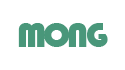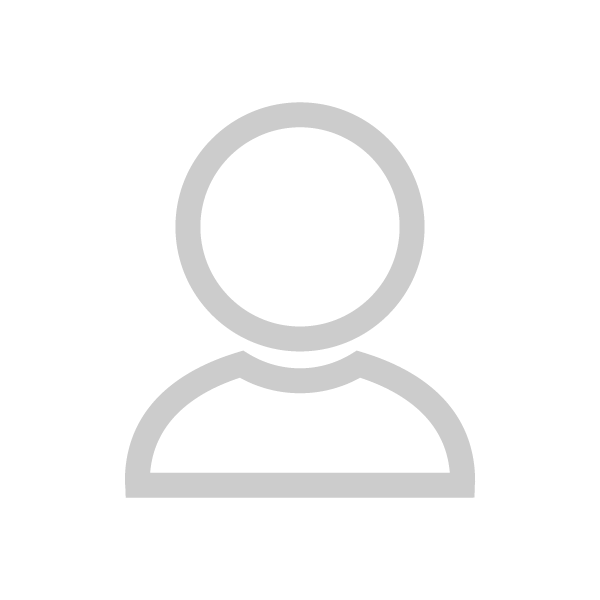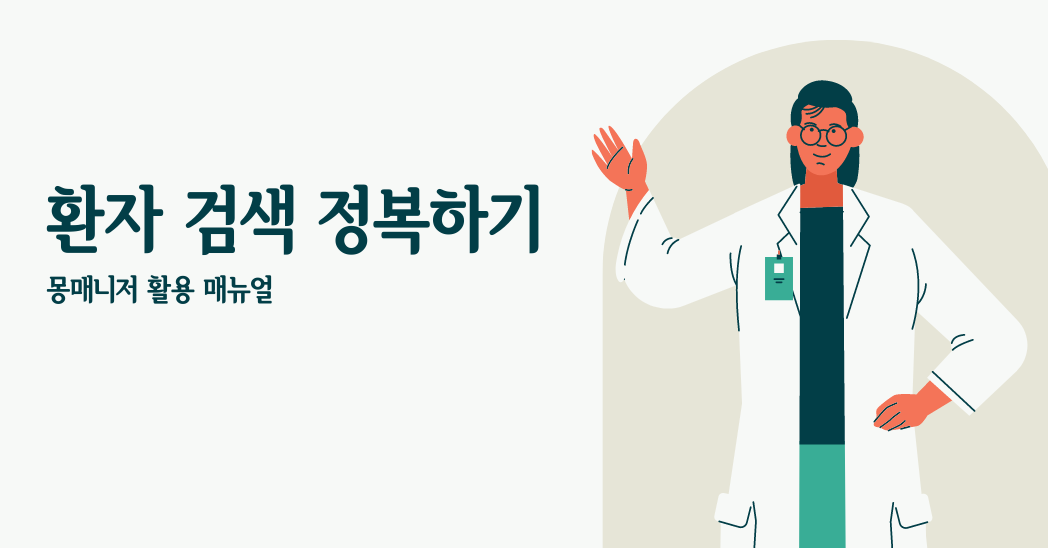
환자를 제대로 환자 관리하려면 가장 먼저 관리하려는 환자를 찾아 낼 수 있어야 합니다. 하지만 데이터가 쌓이면 다녀간 환자 중 관리해야 할 환자가 누구인지 찾아내는 것은 결코 쉬운 일이 아닐 것입니다.
이제 걱정하지 마세요. 몽매니저의 강력한 검색 기능을 활용하면 원하는 환자를 모두 찾아 낼 수 있습니다.
검색 기능 사용하기
(1) 메뉴에서 차트 검색을 클릭하여 차트 검색 화면으로 이동합니다.
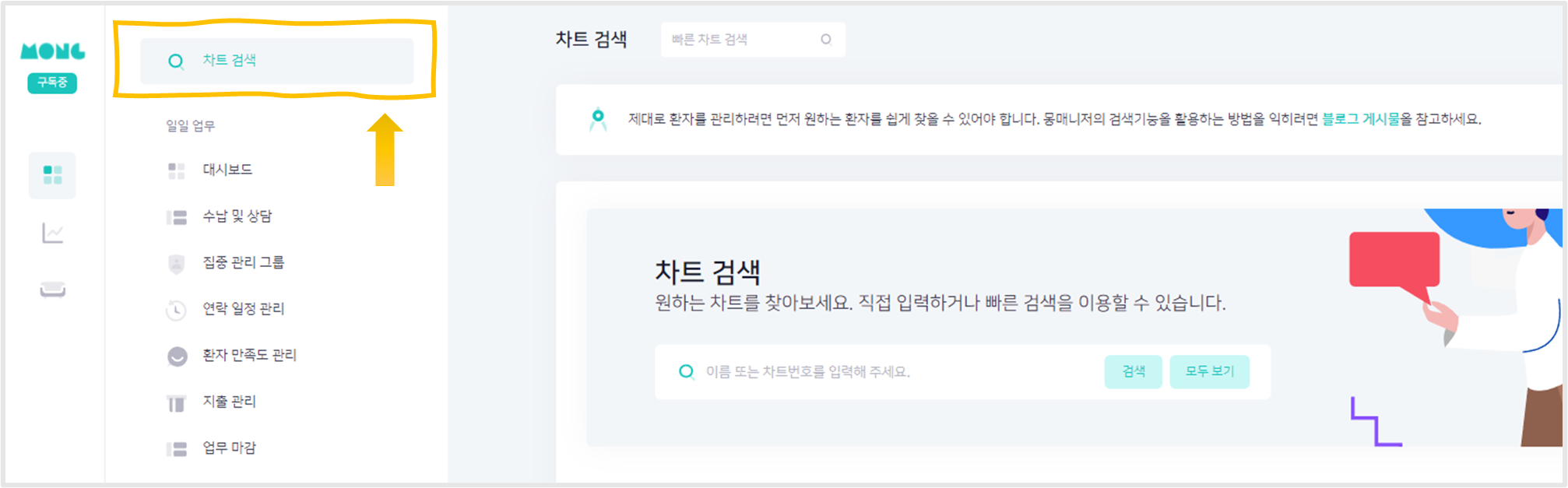
(2) 검색 화면은 검색어 입력 창과 빠른 검색 항목으로 구성되어 있습니다.
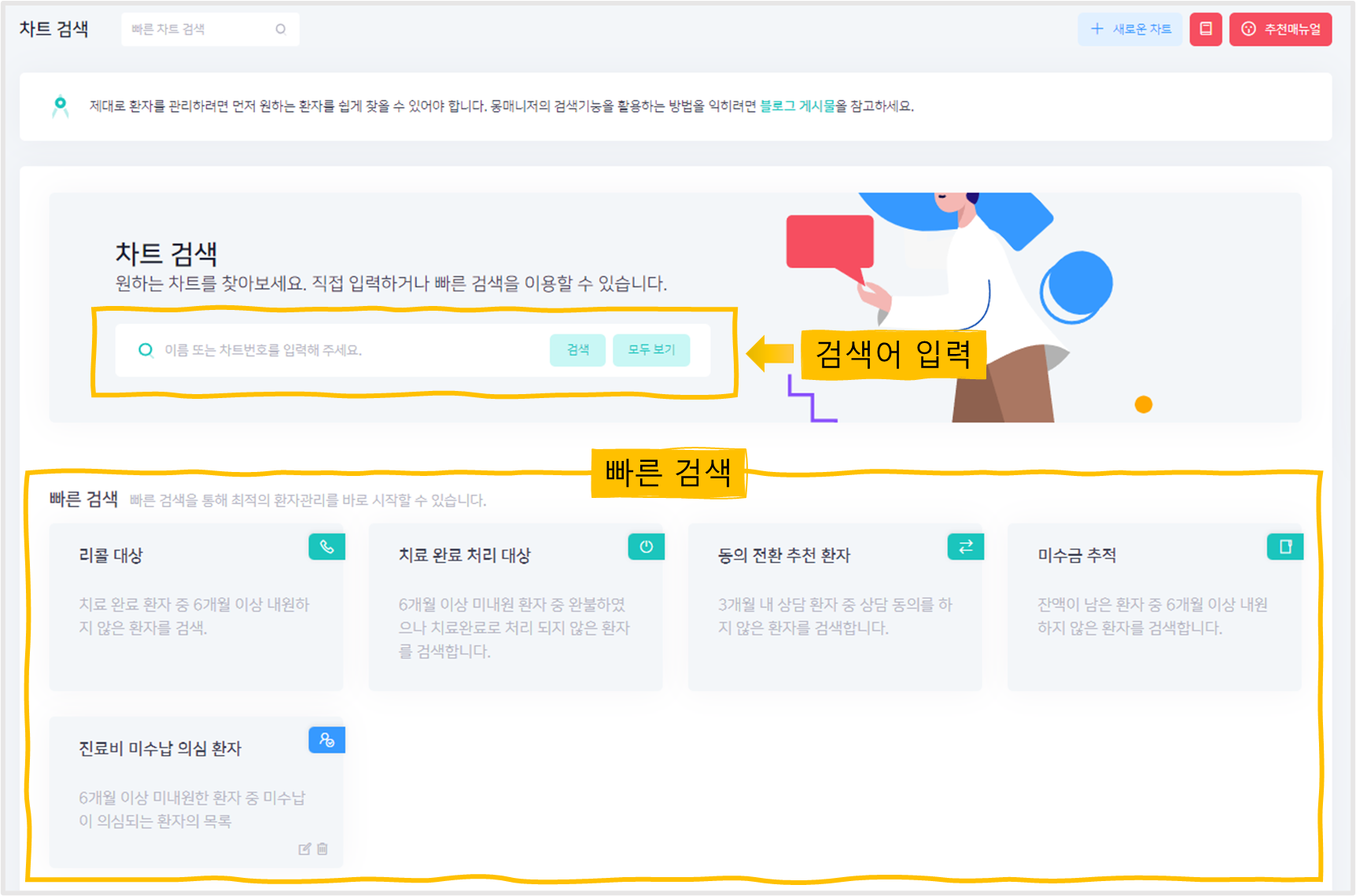
(3) 검색어 입력창에는 차트번호나 환자 이름을 입력하여 검색할 수 있습니다.
(4) 빠른 검색 기능은 다양한 검색 조건을 원하는 대로 설정하여 저장해 둘 수 있습니다. 자세한 내용은 아래 빠른 검색 활용하기를 통해 설명하겠습니다.
(5) 검색어를 입력하거나 빠른 검색을 사용하여 원하는 결과를 얻을 수 있습니다.
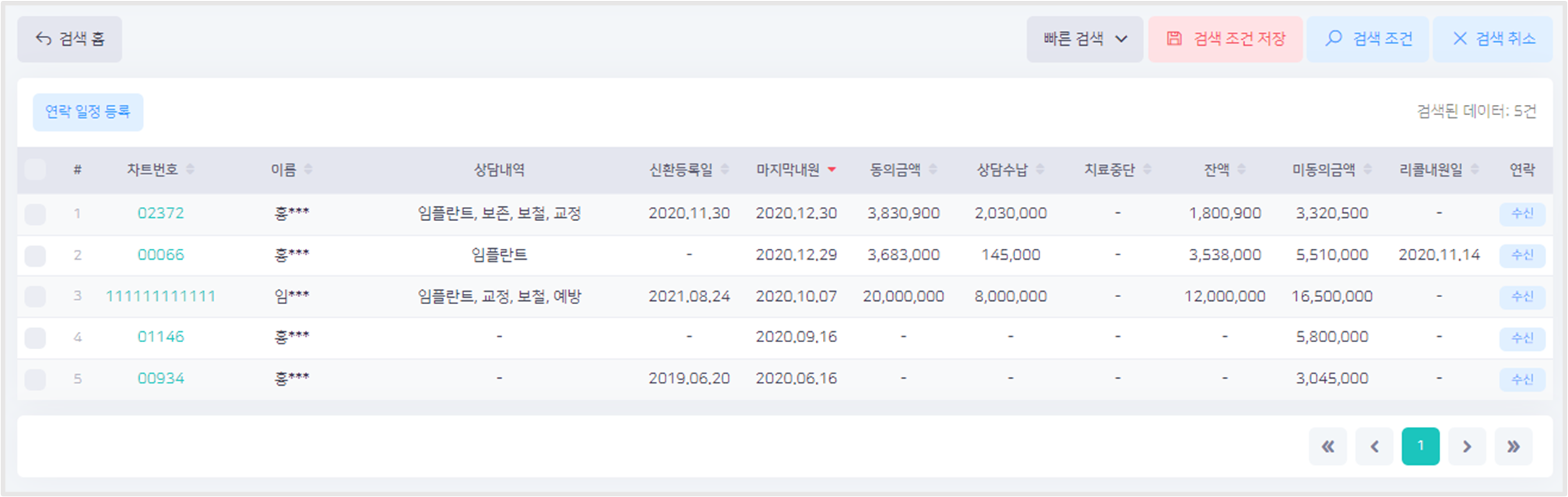
빠른 검색 사용하기
이제 복잡한 검색 조건을 매번 입력할 필요가 없습니다. 빠른 검색 기능을 이용하면 몽매니저 추천 검색 조건을 바로 사용하거나 자주 쓰는 검색 조건을 사용자가 직접 만들어 저장해 둘 수 있습니다.
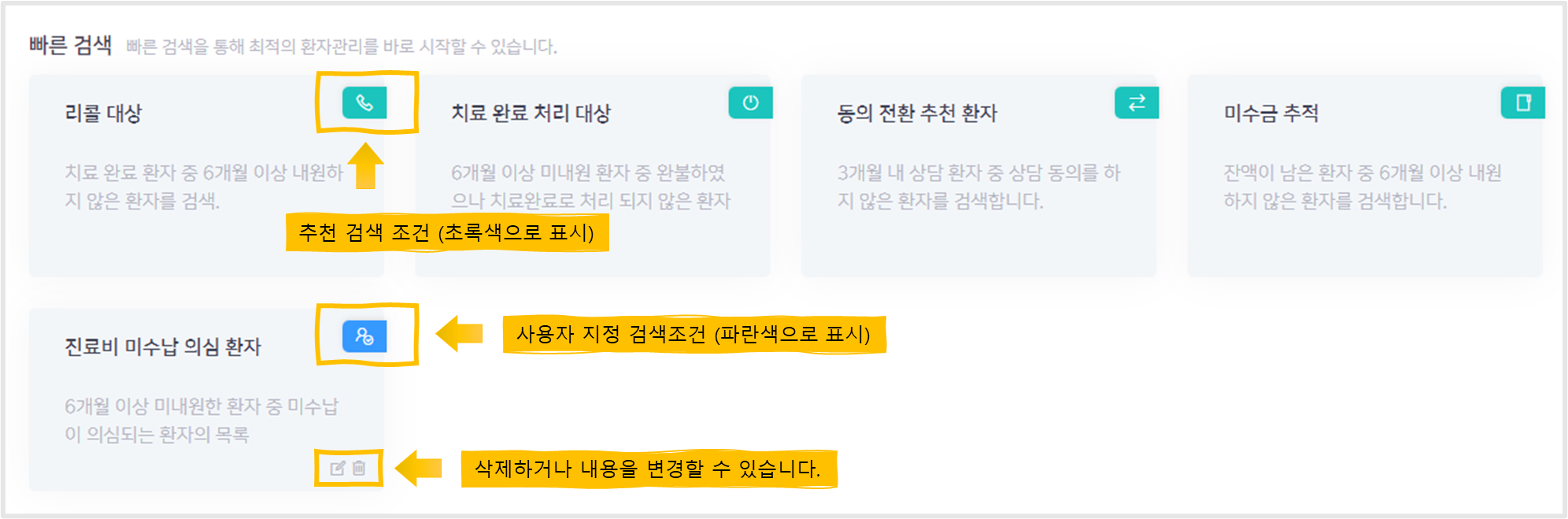
검색 조건 사용하기
빠른 검색에서 원하는 결과를 찾을 수 없었다면 직접 검색 조건을 지정할 수 있습니다. 아래 절차에 따라 검색 조건을 지정해 보세요.
(1) 검색 메인 화면에서 [모두 보기] 버튼을 눌러 검색 결과 화면으로 진입합니다.
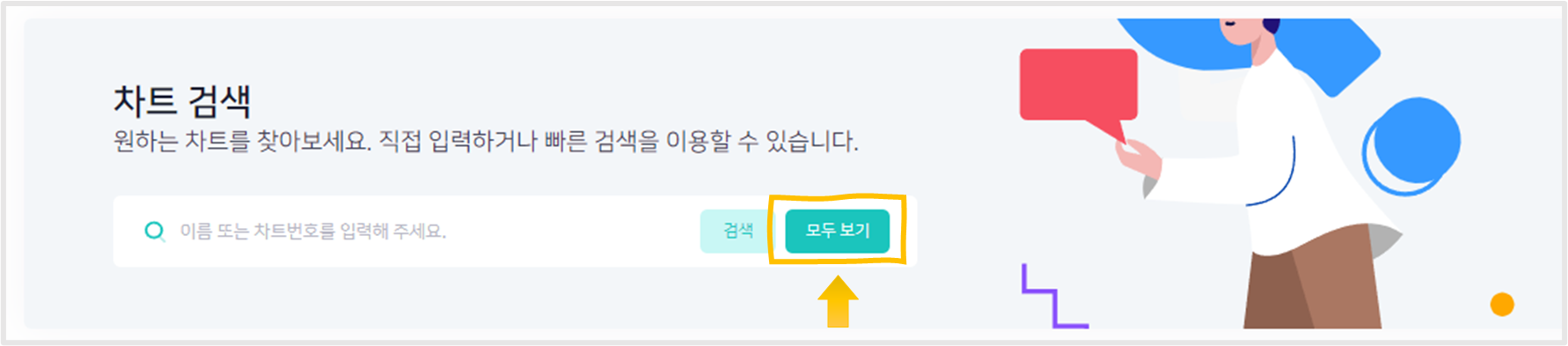
(2) 검색 결과 상단에 있는 [검색 조건] 버튼을 클릭하세요.
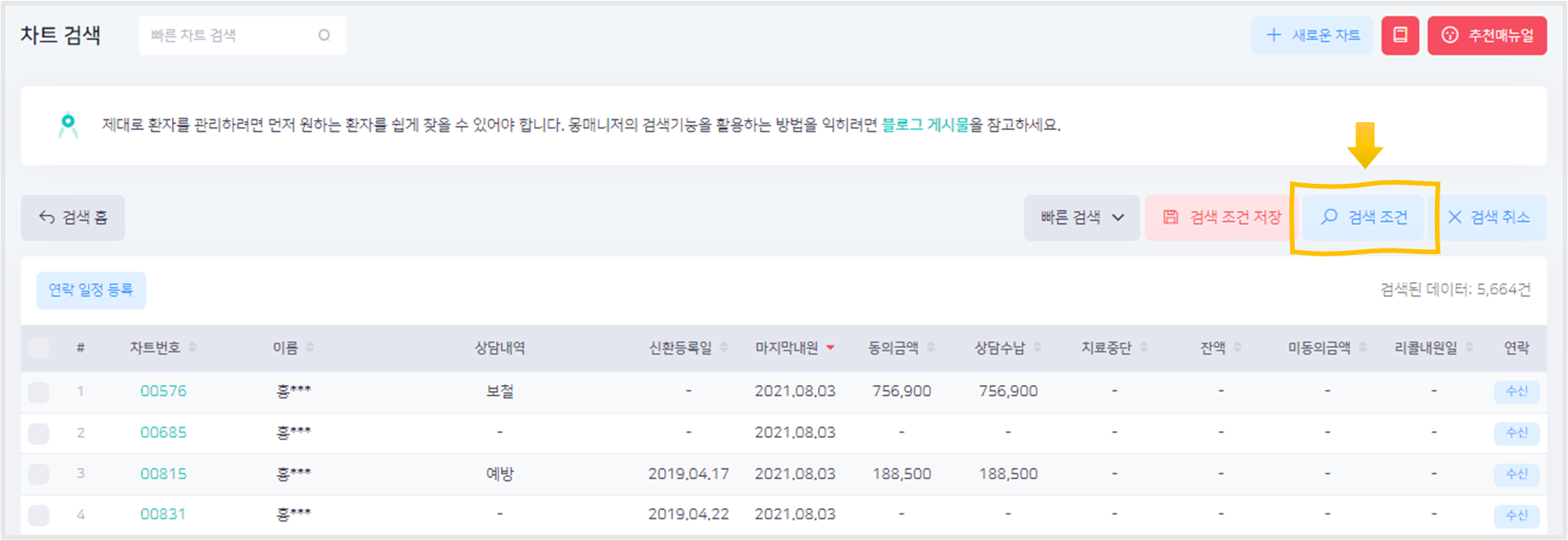
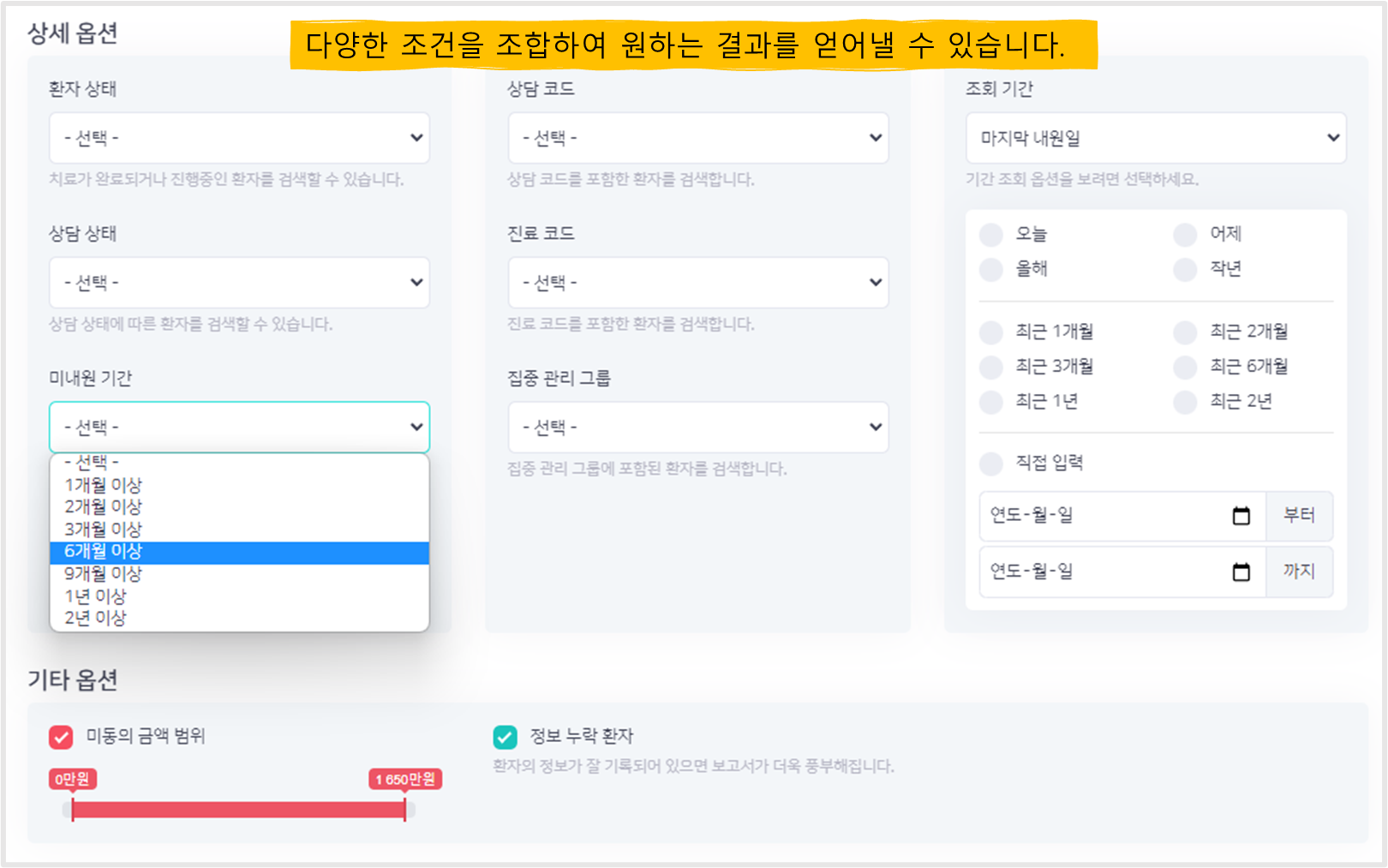
먼저 어떤 환자를 추출하고 싶은지 목적을 정확히 해야 합니다. 치료 중인 환자를 보고 싶은지, 상담은 하였으나 보류 중인 환자를 보고 싶은지 결정하였다면 기간을 정하여 관리 대상자를 추려내는 것이 핵심입니다. 몇 년 지나버린 데이터까지 보여지면 너무 많아서 관리할 수가 없겠죠?
자주 쓰는 검색 조건 저장하기
관리를 위해 자주 찾게 되는 조건들이 있을 것입니다. 이러한 조건을 매번 입력하지 마시고 저장해 두세요. 그러면 언제든 클릭 한번으로 손쉽게 환자를 찾을 수 있습니다.
예제를 통해 따라해 보겠습니다. 예제에서는 “6개월 이상 미내원 환자 중 미납이 의심되는 환자”를 찾아보도록 하겠습니다. 다음과 같이 검색 조건을 설정해 주세요.
(1) 환자 상태: 치료 진행
(2) 상담 상태: 부분 납부
(3) 미내원 기간: 6개월 이상
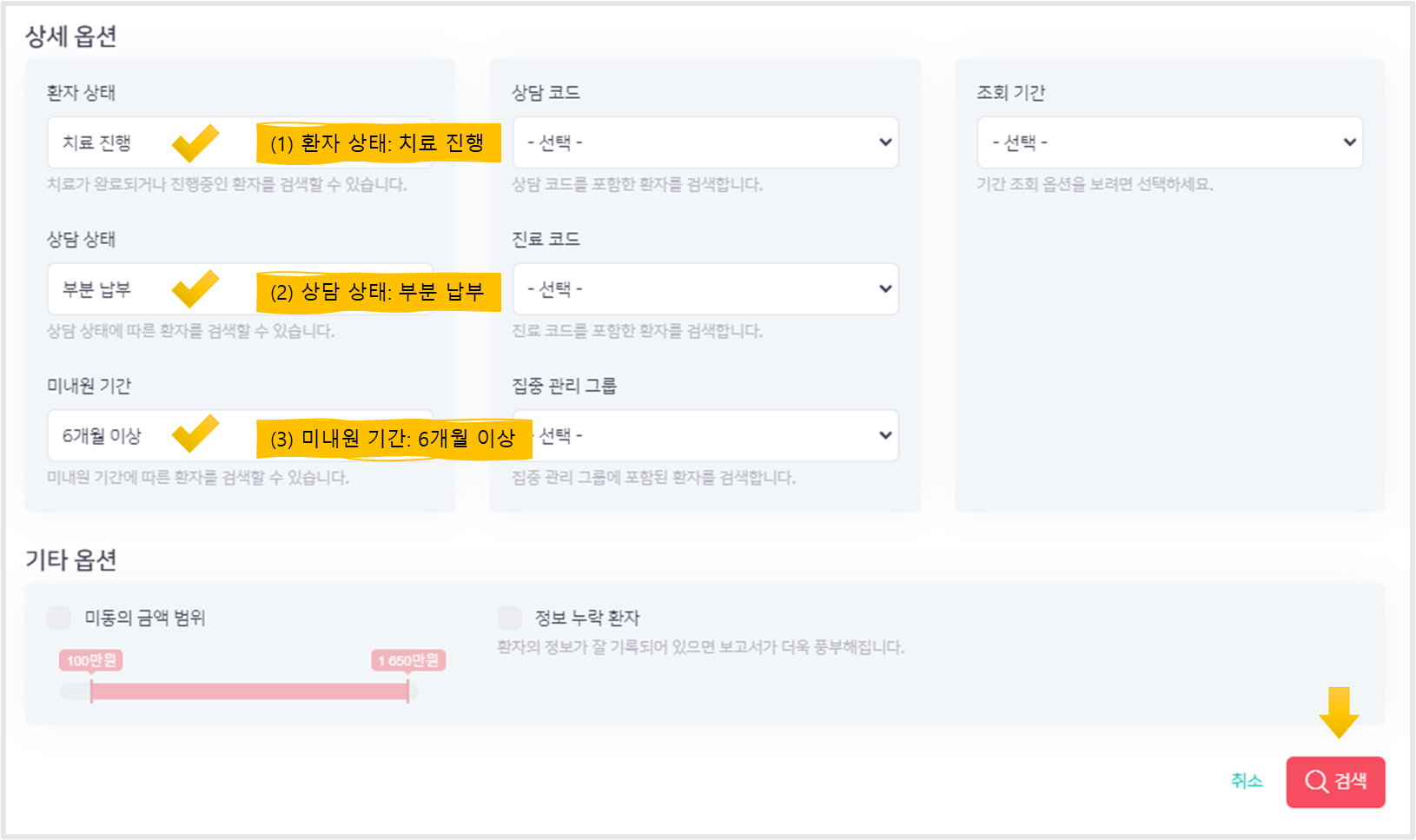
이렇게 설정하고 검색 버튼을 클릭하면 검색 결과가 표시 될 것입니다. 만일 너무 많은 결과가 나온다면 [조회 기간] 옵션의 [마지막 내원일]을 “올해”로 지정하면 데이터를 더욱 좁힐 수 있습니다.
이제 검색 결과를 확인해 보세요. 원하는 결과가 나왔나요? 이제 이 검색 조건을 쉽게 사용할 수 있도록 저장해 보겠습니다. [검색 조건 저장] 버튼을 클릭합니다.
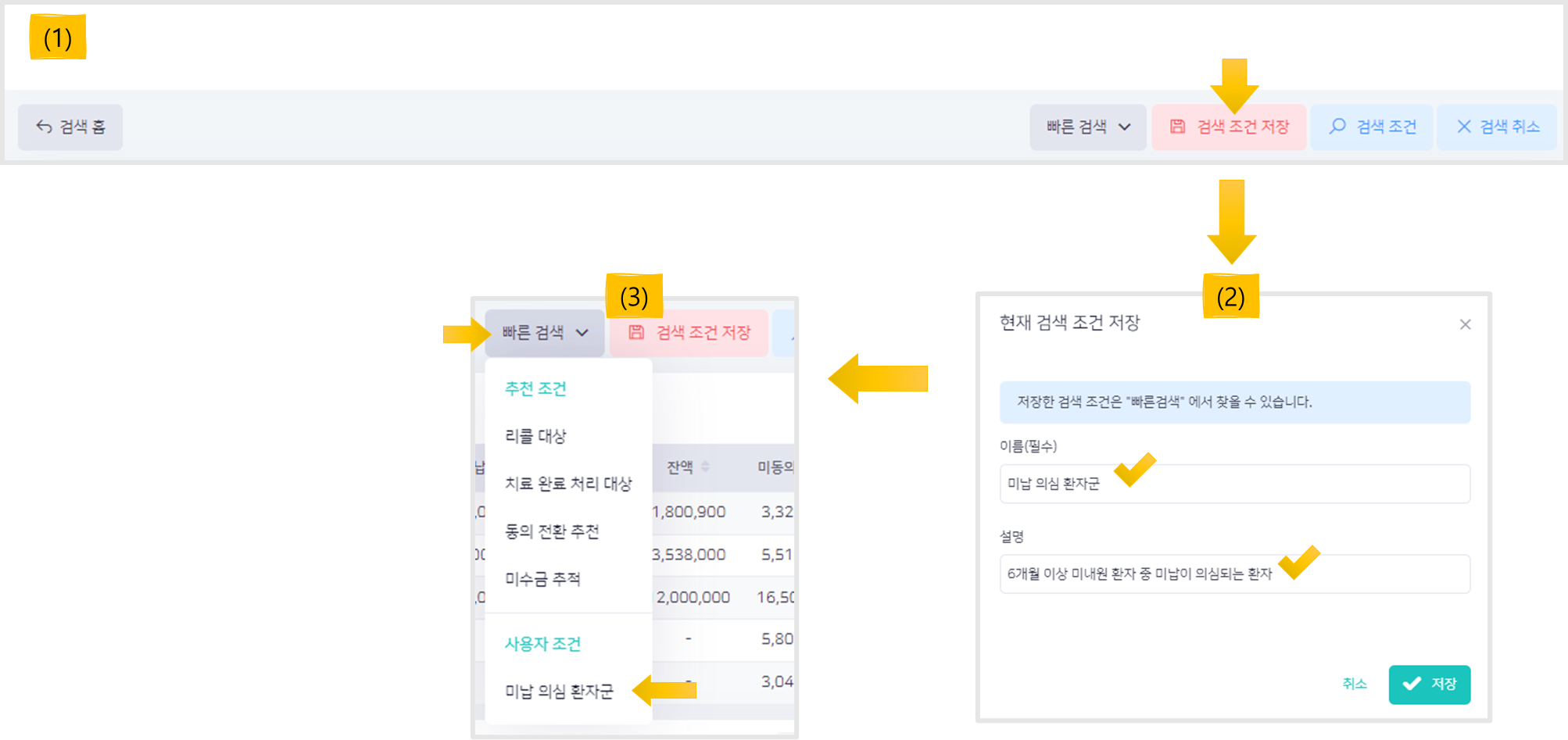
이름에 “미납 의심 환자군” 설명에 “6개월 이상 미내원 환자 중 미납이 의삼되는 환자” 라고 쓴 후 저장합니다. 이제 “빠른 검색” 에 등록되었습니다.
저장된 검색 조건은 검색 홈에서도 표시되므로 쉽게 접근하실 수 있습니다.
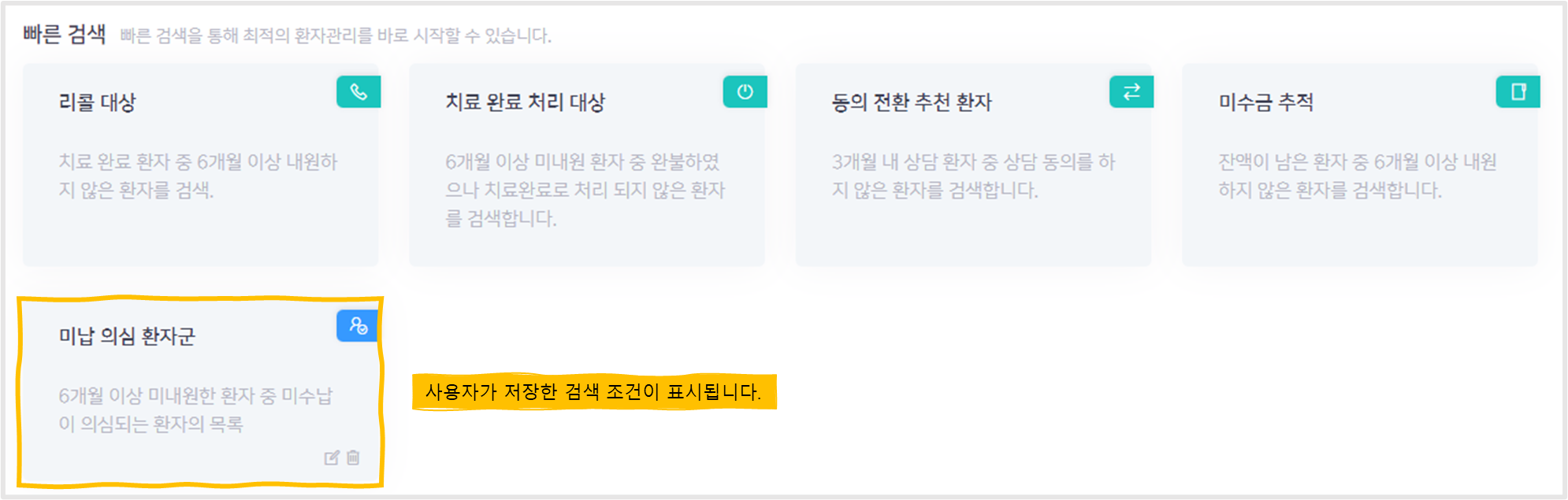
여기까지 몽매니저의 검색 기능에 대한 사용 방법을 마칩니다. 감사합니다.
치과인의 필수 플랫폼, 몽매니저
몽실장 드림.